Dostępne w planach:
W sklepie internetowym zbudowanym w Najszybszej możesz sprzedawać produkty fizyczne, usługi oraz produkty cyfrowe. Produkty cyfrowe są dostarczane do klienta na jego skrzynkę e-mail zaraz po zarejestrowaniu płatności za zamówienie.
Jakie produkty cyfrowe możesz sprzedawać w swoim sklepie internetowym?
Dzięki możliwości sprzedaży produktów cyfrowych w Twoim sklepie, masz szeroki zakres możliwości i elastyczność w oferowaniu różnorodnych treści i usług online.
1. Uzupełnij standardowe obowiązkowe pola dla produktu:
ebook-proza-poezja2. W ustawieniach produktu zaznacz Typ produktu - "Produkt cyfrowy". Produkt cyfrowy nie wymaga ustawień kosztów dostawy, form wysyłki. Zawsze wysyłany jest mailowo bezpłatnie.
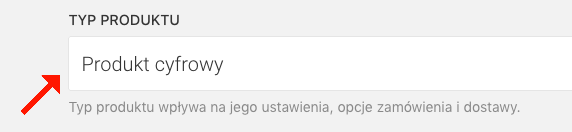
Po wybraniu typu produktu pokaże się zakładka "Dane cyfrowe".
3. Wybierz typ danych cyfrowych: plik do pobrania, kod dostępu lub link dostępu. Każdy typ ma inne ustawienia umożliwiające jego sprzedaż.
W zakładce "Dane cyfrowe" wybierz typ danych cyfrowych "Plik do pobrania". Załaduj plik cyfrowy, jaki chcesz sprzedawać.
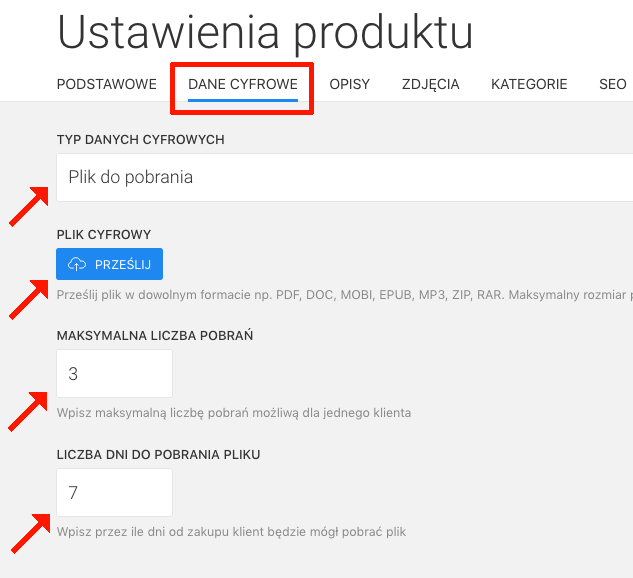
Możesz przesłać plik w dowolnym formacie np. PDF, MOBI, EPUB, MP3, ZIP, RAR. Maksymalny rozmiar pliku to 50 MB ale zalecamy zmniejszenie plików do rozsądnych i wygodnych do pobrania przez klienta rozmiarów tj. maksymalnie 10 MB.
Bezpłatne narzędzie do zmniejszania PDF bez utraty jakości (opcja HIGH QUALITY): https://www.ilovepdf.com/compress_pdf
Określ maksymalną liczbę pobrań dla klienta oraz wpisz ile dni od zakupu klient będzie mógł pobrać plik.
W zakładce "Dane cyfrowe" wybierz typ danych cyfrowych "Tekst".
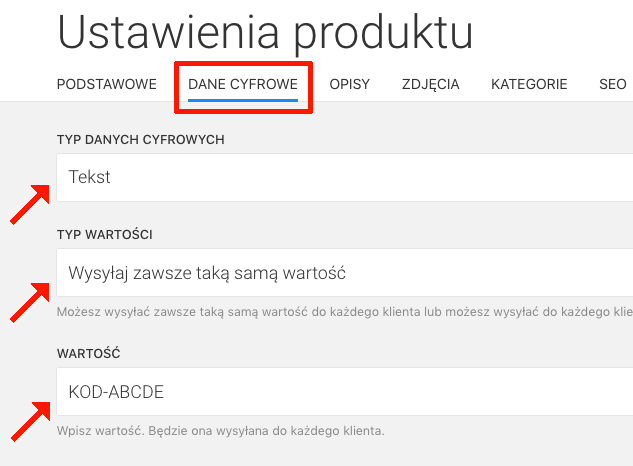
Określ typ wartości:
W zakładce "Dane cyfrowe" wybierz typ danych cyfrowych "Link".
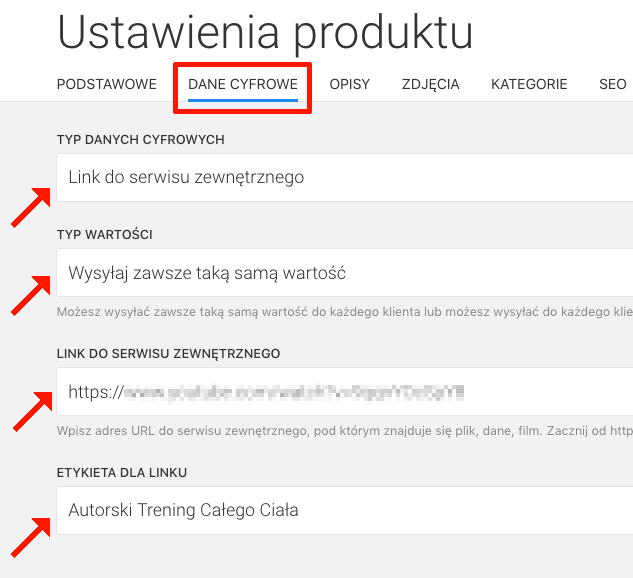
Adres URL do serwisu zewnętrznego powinien być bezpieczny czyli z certyfikatem SSL. Adres powinien zaczynać się od https://
W zakładce "Opisy" możesz dodać opisy produktu. Treść każdego pola możesz pokazać na stronie produktu za pomocą wywołania danych ustawianych w Kreatorze.
W tej zakładce możesz dodać zdjęcia produktu.
Pierwsze dodane zdjęcie będzie głównym zdjęciem produktu, wyświetlanym na wszystkich listach produktów. Dodatkowe zdjęcia będą wyświetlane w galerii zdjęć na stronie produktu. Kolejność zdjęć możesz zmienić klikając strzałki. Akceptowane formaty graficzne: JPEG/JPG, PNG, WEBP. Maksymalny ciężar jednego zdjęcia to 300 KB.
Masz możliwość załadowania innego zdjęcia używanego podczas udostępniania w mediach społecznościowych np. Facebook, Twitter, Whatsapp. Załaduj tylko wtedy jeżeli ma być inne niż zdjęcie główne. Zdjęcie powinno mieć proporcje 1.9:1 i wymiary minimalne 600x315 px
Masz możliwość załadowania innego zdjęcia używanego w plikach produktowych (feedach) np. Google Merchant Center. Załaduj tylko wtedy jeżeli ma być inne niż zdjęcie główne. Zdjęcie powinno mieć minimalne wymiary 100x100 px lub 250x250 px dla odzieży.
W zakładce SEO zweryfikuj poprawność ustawień ważnych dla widoczności i pozycjonowania w wyszukiwarkach.
Wybierz kategorię lub kategorie, w których wyświetlany będzie produkt. Jeżeli produkt należy do podkategorii to wybierz także jego kategorię nadrzędną. Aby wybrać kilka różnych opcji użyj klawisza `Control`, `Ctrl` lub `command`.
Zobacz: Jak dodać kategorie w sklepie
Opcjonalnie wybierz produkty powiązane z tym produktem. Będziesz mógł wtedy na stronie produktu pokazać listę produktów powiązanych. Aby wybrać kilka różnych opcji użyj klawisza `Control`, `Ctrl` lub `command`.
Zobacz: Jak dodać produkty powiązane
Uzupełnij informacje dodatkowe o produkcie:
Po wprowadzeniu zmian zapisz ustawienia produktu.
Zajrzyj do Centrum Pomocy ze wskazówkami jak zaprojektować i skonfigurować stronę.
Możesz zlecić nam stworzenie strony lub sklepu w atrakcyjnej cenie.
Skontaktuj się z nami. Zapewniamy profesjonalną i szybką pomoc techniczną.
NAJSZYBSZA
Najszybsza to 🇵🇱 polski kreator stron i sklepów internetowych. Narzędzie do tworzenia szybkich, prostych, ładnych serwisów ze świetnymi parametrami dla Google.
POMOC
Korzystając z naszej witryny zgadzasz się na stosowanie przez nas cookies. Używamy niezbędnych cookies oraz opcjonalnych.
Polityka prywatności